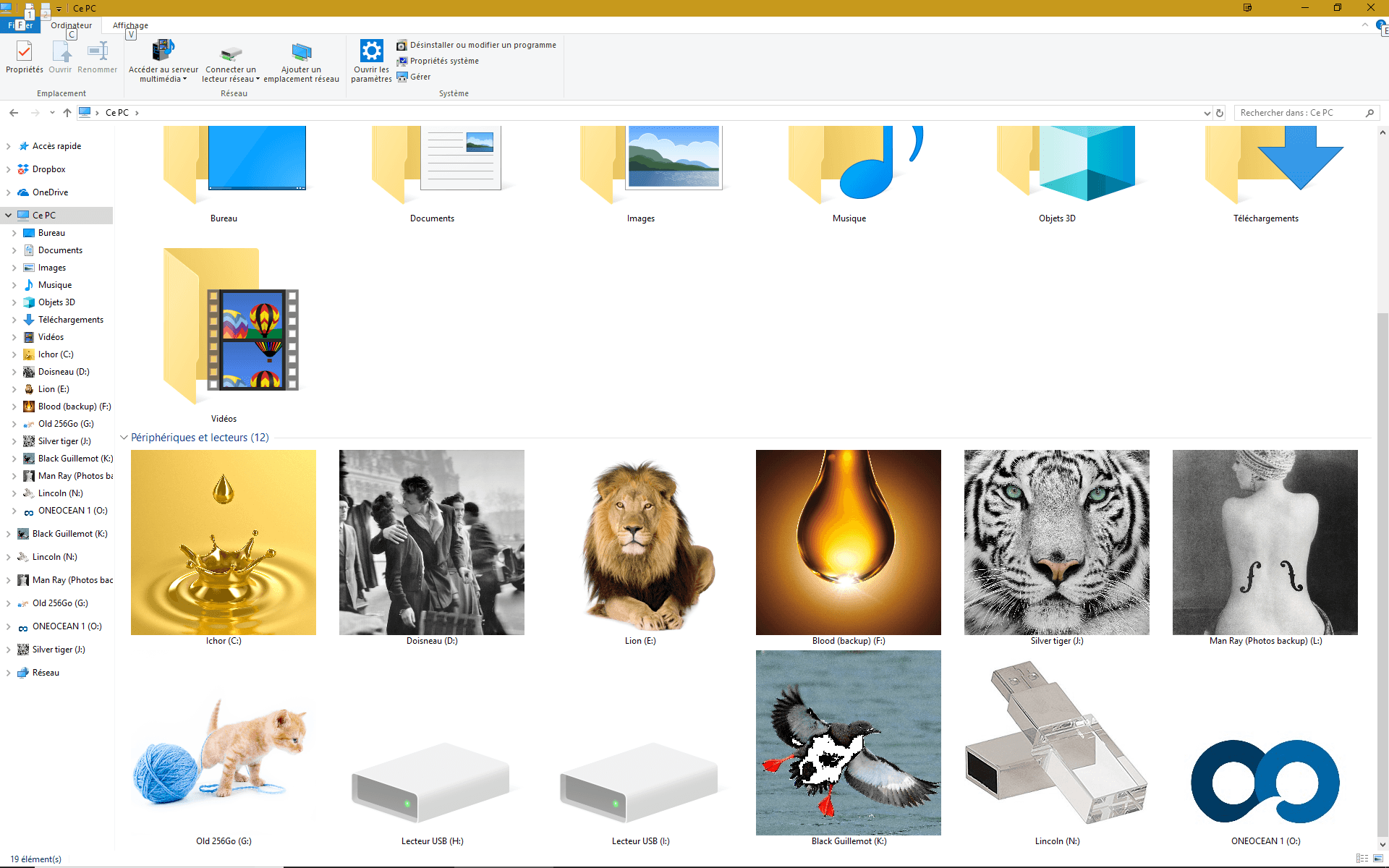Nous avons tant de cartes mémoire, de clés USB et de disques durs qu’il est parfois difficile de s’y retrouver. Pour les retrouver dans le sac photo, une étiquette convient parfois, mais sur l’ordinateur les choses deviennent plus compliquées et tous les périphériques se ressemblent, au point que l’on s’y perd facilement :
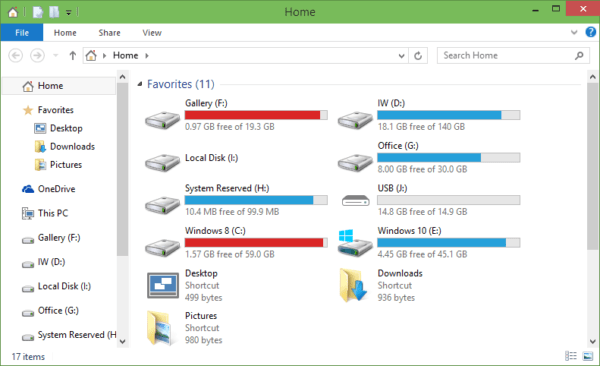
N’aimeriez-vous pas avoir un moyen simple de les reconnaître ? Oui, bien sûr. Le plus simple est de nommer chacun des disques visibles, mais nous savons bien que nous sommes plus sensibles à l’aspect visuel des choses et remplacer les vilaines icônes qui représentent chacun des disques serait bien plus intéressant. Sauf que peu de gens savent comment faire. Je vais donc vous montrer ma méthode simple pour fixer une icône bien particulière (et bien sympathique) sur chacune de vos cartes et de vos « disques USB ».
La procédure
Les seules exigences sont :
- avoir accès à Google pour rechercher des images (mais il est facile de le remplacer par un autre moteur de recherche d’images)
- disposer d’un éditeur graphique très simple mais capable de sauvegarder au format « Windows .ICO » – J’utilise IrfanView qui a l’avantage d’être très complet, mais très simple à utiliser tout en restant parfaitement gratuit.
La démarche complète :
- Définir une image qui représente bien la carte (ou qui l’identifie parfaitement),
- Collecter cette image,
- La mettre au format qui convient,
- La mettre en place sur la clé USB.
Chaque étape
Définir l’image pour l’icône
Je recommande plusieurs approches possibles et complémentaires. Il faut garder à l’esprit que l’objectif est de bien reconnaître les clés USB ou les disques durs externes branchés sur USB (à noter, cela marche aussi pour les disques internes).
Solution 1 : si la clé USB est très reconnaissable, il est possible de trouver sur Internet une photo qui la représente exactement et élégamment. Il est possible de trouver une bonne photo provenant du fabricant pour représenter un disque dur externe si on connait sa marque et son modèle. Par exemple, je peux chercher des photos de disques durs Western Digital, modèle MyPassport, en couleur rouge. Le résultat de Google donne le choix.
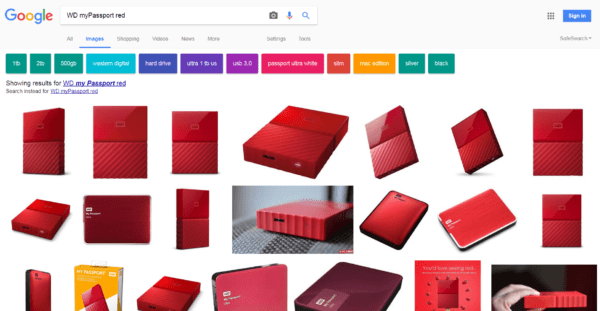
Cela marche aussi parfaitement avec chaque modèle de carte mémoire (il y a plein de photos de cartes Sandisk, Lexus, ou autre).
A défaut de connaître le vrai nom du périphérique, il est souvent possible de chercher avec une simple description comme « clé USB orange ». C’est moins précis, mais cela fonctionne étonnamment bien.
Solution 2: Avec le même moteur de recherche Google, chercher une jolie photo qui représenterait agréablement le contenu du disque (ou son nom). Essayez une recherche sur « photographie » ou « photo noir et blanc » ou encore le nom d’un photographe connu (j’ai trouvé des images très bien, très reconnaissables en cherchant « Helmut Newton » ou « Man Ray ») pour un disque dur destiné à ranger vos archives photo.
Réduire le choix
Devant un tel choix d’images, il va falloir choisir. Je vous recommande de passer par les filtres suivants (sur la page Google, pressez le bouton « Outil » et choisissez les options suivantes) :

- Ne prendre que des images de grande taille (c’est vraiment critique comme on le verra par la suite)
- Sélectionner des images du domaine public et modifiables: « Ré-utilisation et modification autorisées » (cela réduit un peu le choix, mais ce n’est pas à un photographe comme vous que je vais apprendre qu’il n’y a guère de raison de « voler » la photo de quelqu’un).
- Le plus critique : choisir une image très simple, jolie mais parfaitement reconnaissable quelque soit la taille (une icône, c’est vraiment tout petit).
- Dernière recommandation : il est souvent meilleur de prendre une image sur fond blanc ou fond très clair (cela « fonctionne » mieux dans la plupart des cas d’affichage, comme vous le verrez).
Collecter l’image
Téléchargez l’image depuis Google.
Créer une icône
Après tout, une icône n’est jamais qu’une image carrée ramenée à une petite taille et mise dans un format spécial. IrfanView va nous permettre de faire deux choses : passer en format carré, sauvegarder en fichier .ICO. Le pas-à-pas est assez simple.
Charger l’image dans IrfanView.
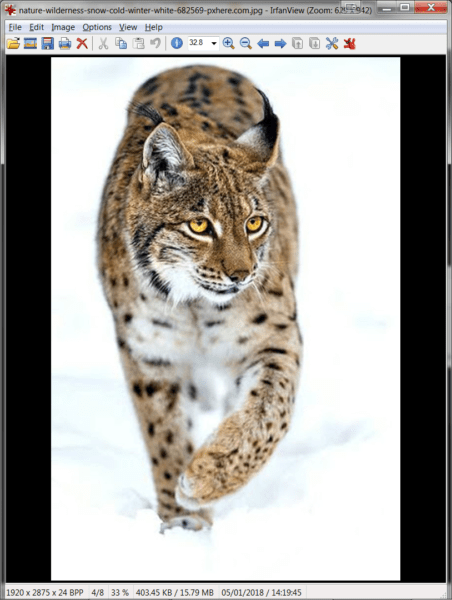
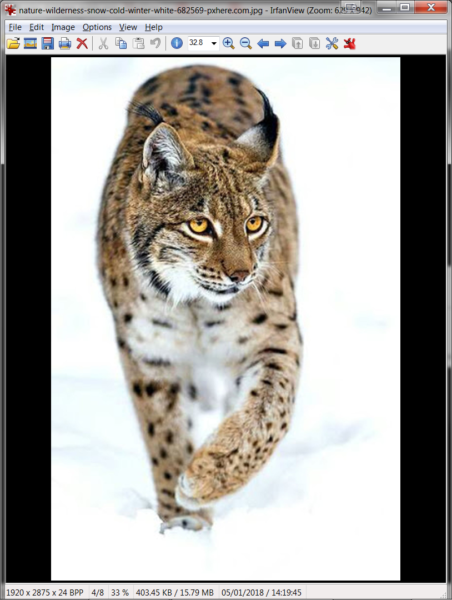
Modifier la taille de l’image pour passer en carré (change canvas size). Cela peut se faire soit en réduisant, soit en augmentant l’une des dimensions.
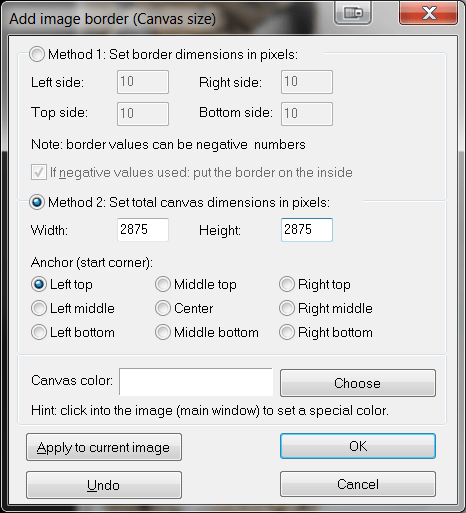
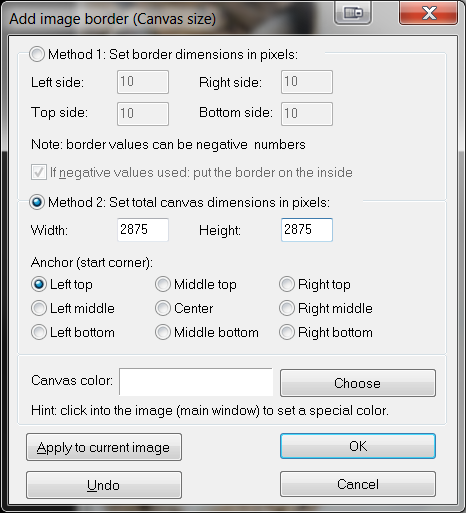
Le résultat doit être une belle image carrée, mais qui pourrait vous paraître beaucoup trop grande pour pouvoir parler d’icône.
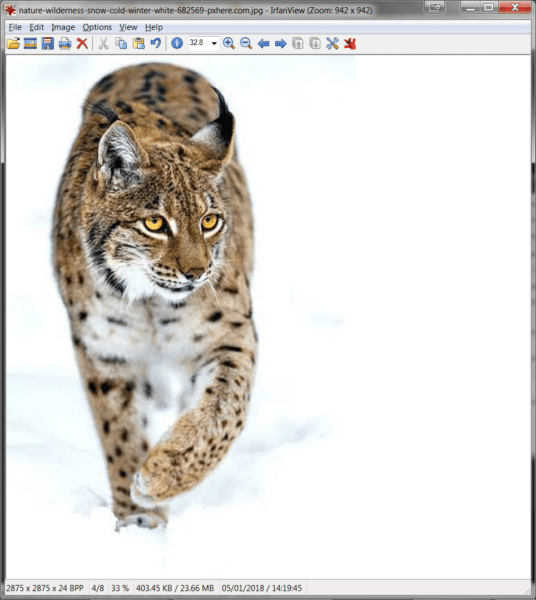
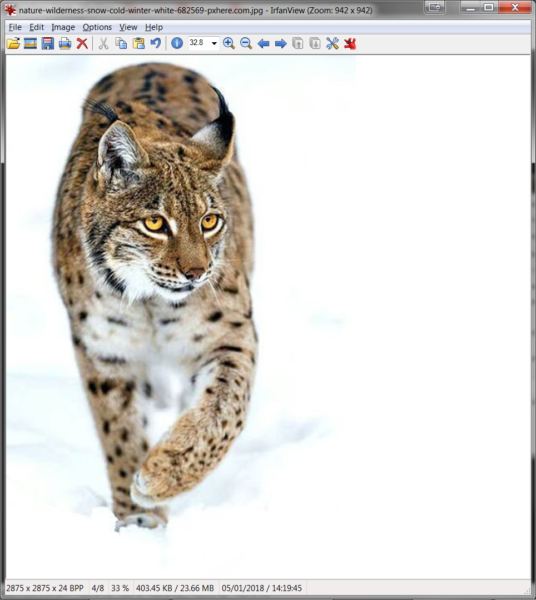
De fait, la taille n’est guère importante. Mais plus l’image est grande, meilleur sera l’aspect de l’icône quand on variera sa taille. Il est temps de s’assurer que l’image a une une taille exactement multiple de 2 (par exemple, 2048×2048 pixels). Il n’est guère nécessaire d’aller au delà de 4096×4096 pixels, mais ne descendez pas en dessous de 1024×1024 pixels. Pour cela, le changement de taille par IrfanView sera parfait.
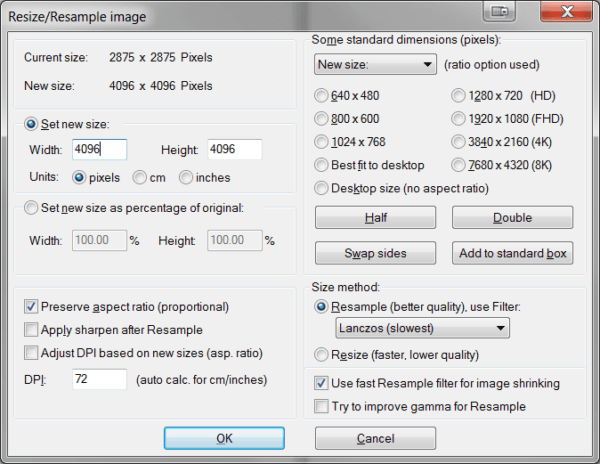
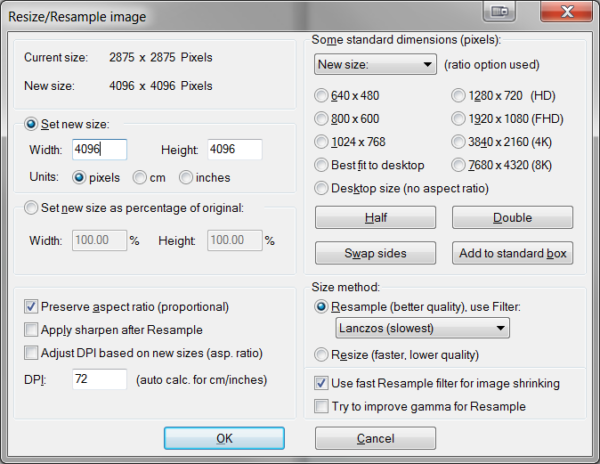
Puis, il faut finir en sauvegardant l’image comme un fichier .ICO (vérifiez bien que « Save as type » indique bien « ICO – Windows icon »).
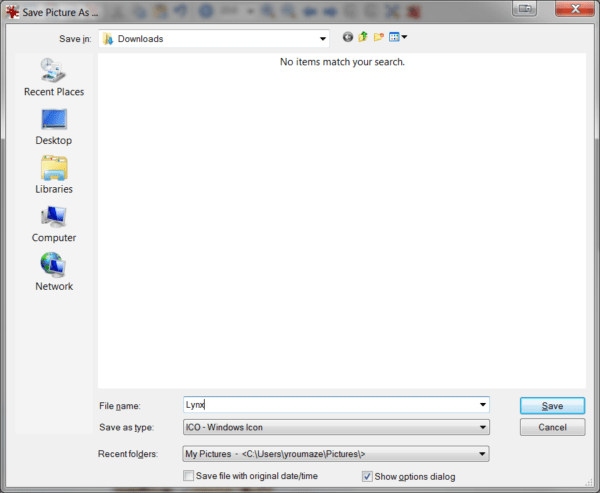
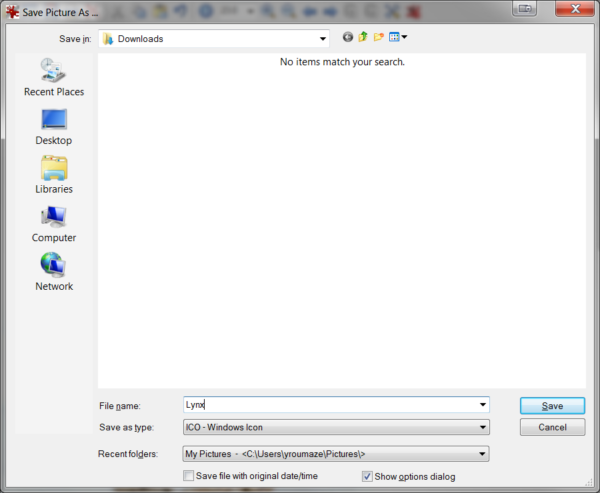
Mettre en place sur la clé USB
Cette icône (ce fichier ICO) doit être sauvegardé à la racine du disque USB (dans le répertoire D:\), de préférence sous le nom autorun.ico (mais un autre nom comme Lynx.ico conviendra aussi).
Il ne manque plus que de copier ou créer un fichier autorun.inf avec le contenu suivant :
[autorun]
ICON="autorun.ico"
Ce petit fichier permettra à Windows de trouver l’icone du nom de autorun.ico (ou tout autre nom que vous aurez bien voulu lui donner).
Un commentaire relatif aux cartes Flash : cela marche aussi sur les cartes Flash SD ou CF. Il faut simplement se souvenir que ce travail disparaît quand vous formatez la carte dans l’appareil photo. Alors, gardez bien une copie de ces fichiers pour les remettre en place plus tard.
Résultat
Après cela, vos icônes seront parfaitement distinguables. Chaque disque a son propre nom, sa propre image : des photos de Man Ray ou Robert Doisneau, des photographies d’animaux, même un chaton (la clé USB qui le porte se présente avec un joli rond bleu décoratif qui est bien rappelé par la bobine de laine bleue de l’image).
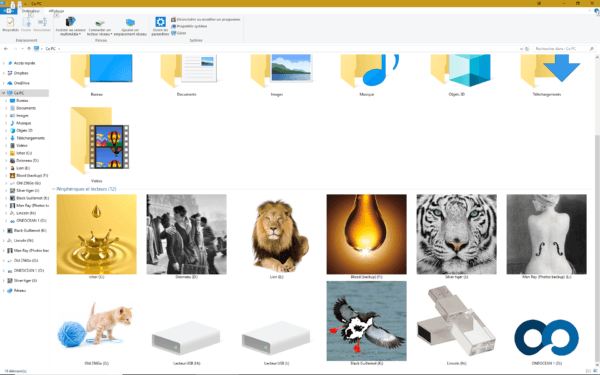
Bonus : cette démarche s’applique aussi au logo de votre entreprise (il n’y a qu’à voir l’exemple ci-dessus). Si vous distribuez des clés USB comme cadeau d’entreprise à vos clients, plutôt que de mettre une photo »quelconque », donnez-leur le logo de votre entreprise ! si vous vendez des photos sur clé USB (par exemple, un pack de photos numériques pour un mariage), le logo de votre entreprise sera une publicité supplémentaire et facile.